- Автор Jason Gerald [email protected].
- Public 2023-12-16 11:35.
- Последнее изменение 2025-01-23 12:44.
Из этой статьи вы узнаете, как бесплатно находить и загружать фильмы с помощью компьютера. Чтобы скачать фильмы бесплатно, на вашем компьютере должен быть установлен uTorrent. Обратите внимание, что загрузка любого фильма, который действительно нужно купить, является пиратством и незаконна в большинстве стран.
Шаг
Метод 1 из 2: загрузка общедоступных фильмов бесплатно

Шаг 1. Разберитесь, какие пленки можно получить легально и бесплатно
Большинство фильмов, которые можно загрузить легально и бесплатно, - это фильмы категории B (коммерческие фильмы с низкими затратами на производство), культовые классические фильмы (специальные фильмы для определенных фанатов) и фильмы с высокими затратами на производство, которые не продаются на рынке. Скачивать бесплатно фильмы, которые все еще идут в кинотеатрах или недавно вышли, является нарушением закона.
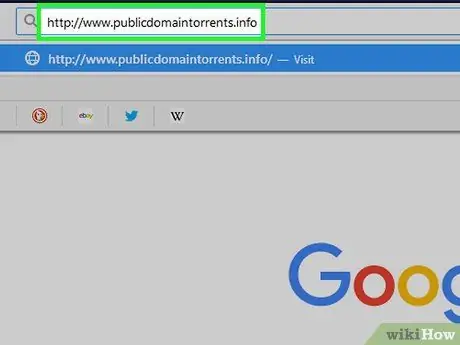
Шаг 2. Посетите сайт торрентов общественного достояния
Используйте браузер, чтобы посетить https://www.publicdomaintorrents.info. Это единственный сайт, который на законных основаниях предлагает торрент-файлы для старых фильмов.
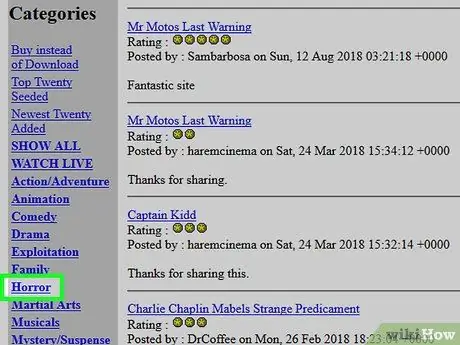
Шаг 3. Выберите категорию
Щелкните категорию фильмов в левой части страницы (например, Фильм ужасов).
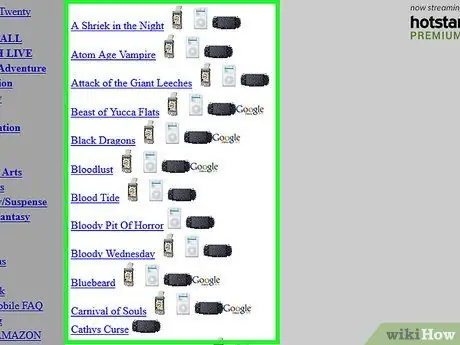
Шаг 4. Выберите нужный фильм
Просматривайте предоставленные фильмы, пока не найдете нужный фильм, затем щелкните фильм. Откроется страница фильма.
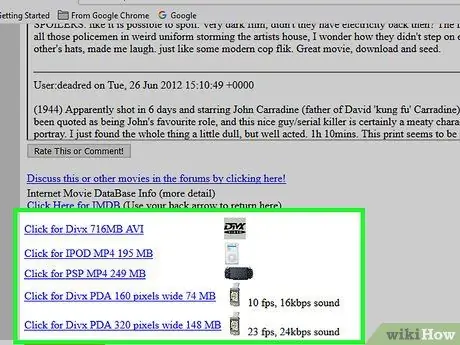
Шаг 5. Прокрутите вниз и щелкните ссылку для загрузки
Внизу страницы есть ссылки на разные типы файлов. В общем, вам следует перейти по ссылке Нажмите для Divx (эта ссылка обычно находится вверху). Ваш компьютер начнет скачивать желаемый торрент.
Скачивание торрент-файла займет у вас всего несколько секунд
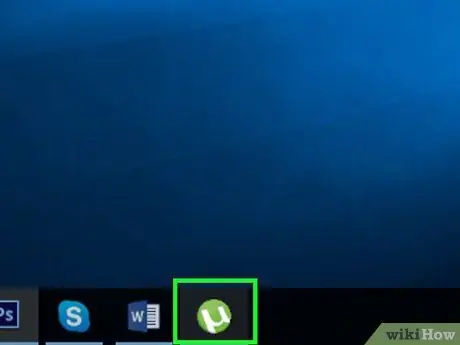
Шаг 6. Запустите uTorrent
Значок представляет собой белый символ «μ» на зеленом фоне.
Прежде чем продолжить, установите uTorrent, если вы еще не установили его на свой компьютер
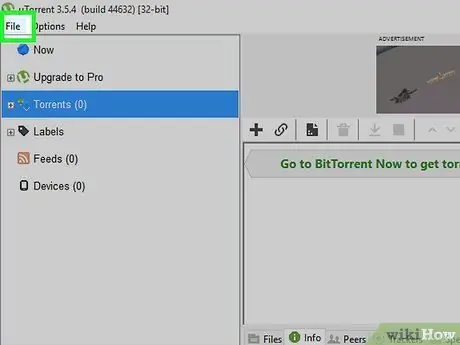
Шаг 7. Щелкните Файл
Он находится в верхнем левом углу окна uTorrent (или на экране, если вы используете Mac). Откроется раскрывающееся меню.
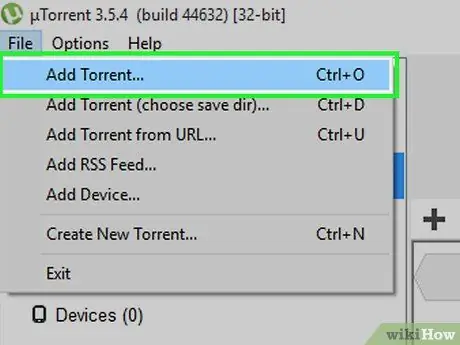
Шаг 8. Нажмите на опцию «Добавить торрент»… в раскрывающемся меню файлы.
Это откроет окно неожиданно возникнуть.
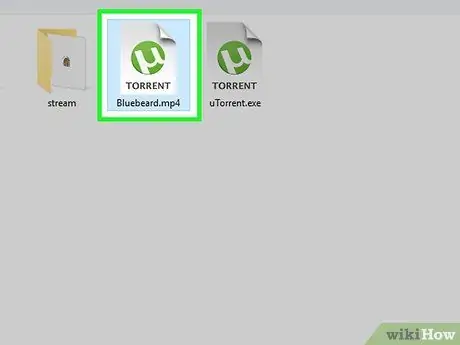
Шаг 9. Выберите желаемый торрент
Сделайте это, щелкнув только что скачанный торрент. Сначала вам нужно щелкнуть по расположению торрента (например, в папке «Загрузки»), которое находится слева.
В Windows найдите папку, прокручивая вверх и вниз в левой части окна
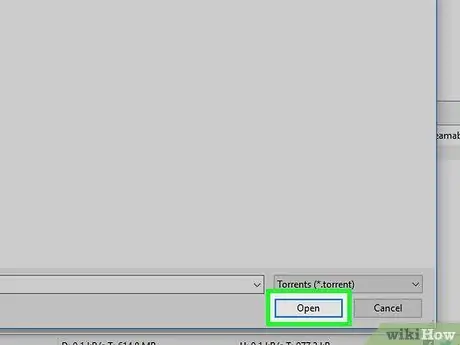
Шаг 10. Нажмите «Открыть» в правом нижнем углу
Откроется окно с подробной информацией о вашем торренте.
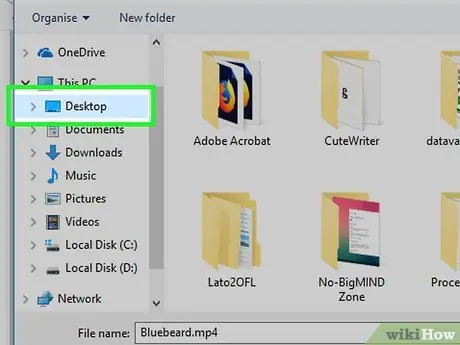
Шаг 11. Выберите место для сохранения фильма
Нажмите … расположен справа от раздела «Сохранить в» в верхнем левом углу окна, затем щелкните папку, в которую вы хотите сохранить фильм (например, Рабочий стол).
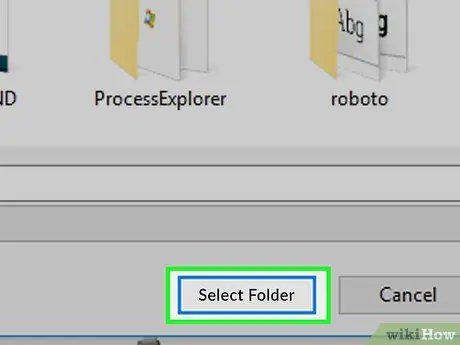
Шаг 12. Нажмите «Выбрать папку» в правом нижнем углу
Это действие изменит место сохранения фильма, который будет загружен в выбранную папку.
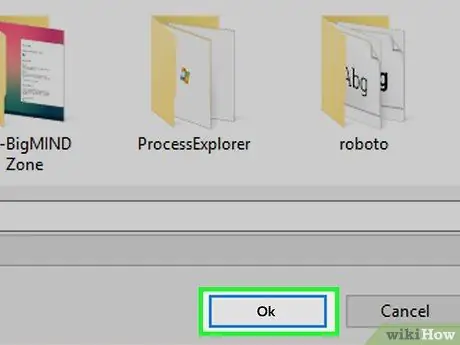
Шаг 13. Щелкните ОК
Эта опция находится в правом нижнем углу. Начнется загрузка желаемого файла фильма.
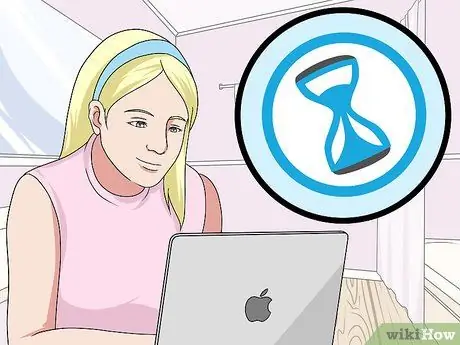
Шаг 14. Дождитесь загрузки фильма
Это может занять от нескольких минут до нескольких часов в зависимости от размера фильма, скорости Интернета и количества людей, загружающих торрент в этот момент.
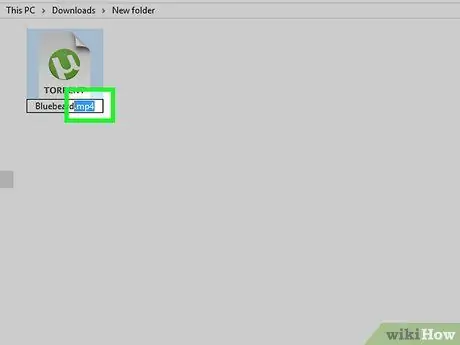
Шаг 15. При необходимости конвертируйте видеофайл
Фильмы, загруженные по ссылкам Divx, обычно имеют формат AVI, поэтому вы не можете воспроизводить их на некоторых медиаплеерах (медиаплеерах). Преобразуйте фильм в файл MP4, чтобы его можно было воспроизводить практически на любой платформе.
Вам не нужно конвертировать фильм, если у вас уже есть видеоплеер, который можно использовать для воспроизведения файлов AVI (например, VLC Media Player)
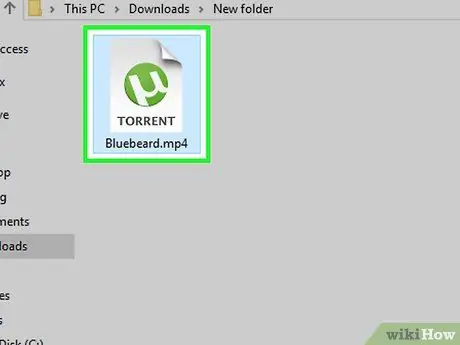
Шаг 16. Воспроизвести фильм
Дважды щелкните файл фильма, чтобы воспроизвести его на видеопроигрывателе компьютера. Устройтесь поудобнее, расслабьтесь и наслаждайтесь фильмом.
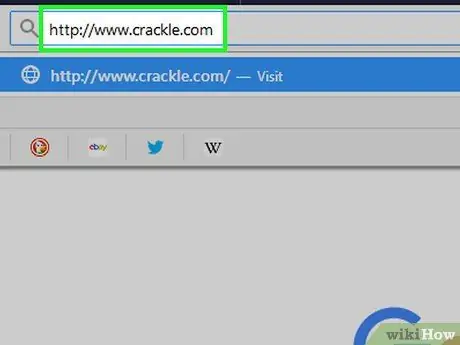
Шаг 17. Попробуйте использовать другие бесплатные источники фильмов
Хотя это не так просто, как скачать, вы можете легально смотреть фильмы онлайн на следующих сайтах:
- Crackle - посетите сайт https://www.crackle.com/. Crackle предлагает множество современных фильмов категории B, а также ряд культовых классических и документальных фильмов.
- Интернет-архив - посетите веб-сайт https://archive.org/index.php. Здесь можно посмотреть старые фильмы и документальные фильмы.
- Culture Unplugged Studios - посетите веб-сайт https://www.cultureunplugged.com/. CUS содержит полные версии документальных фильмов большой продолжительности.
- SnagFilms - посетите сайт https://www.snagfilms.com/. SnagFilms предлагает множество фильмов, от документальных до фильмов, которые принимали участие в кинофестивале Sundance.
- Popcorn Flix - посетите сайт https://popcornflix.com/. Здесь вы можете найти бесплатные фильмы. Большинство фильмов были преобразованы для воспроизведения на портативных устройствах.
- Вы можете загружать фильмы с этих сайтов, используя расширение для браузера или онлайн-службу загрузки.
Метод 2 из 2: загрузка полнометражных фильмов
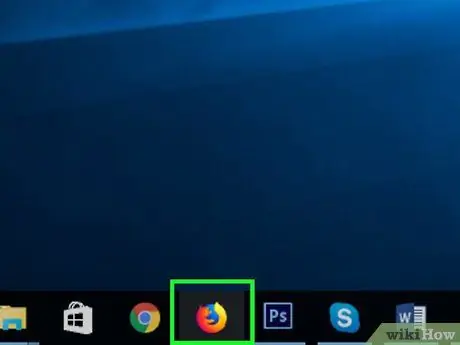
Шаг 1. Откройте веб-браузер
Вы можете скачать фильм, который на самом деле не является бесплатным, скачав для него торрент с сайта обмена файлами. Это противоречит большинству интернет-провайдеров и может вызвать у вас проблемы с законом.
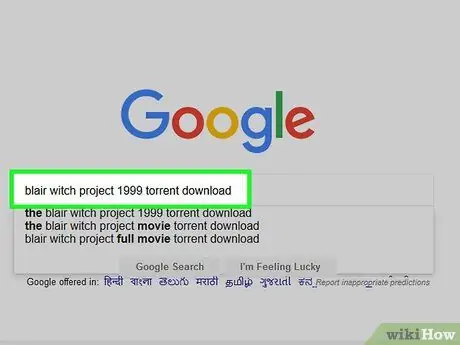
Шаг 2. Найдите торрент-файл нужного фильма
Самый простой способ сделать это - ввести название и год фильма, а затем загрузить через торрент в Google или другую поисковую систему.
- Например: если вы хотите найти торренты для The Blair Witch Project, введите blair witch project 1999 torrent download.
- Если вы хотите найти его на определенном сайте обмена файлами, введите название фильма, а затем название сайта (например, blair witch the pirate bay).
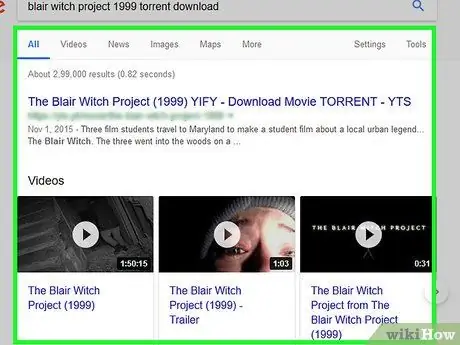
Шаг 3. Просмотрите результаты поиска
Найдите ссылку, которая соответствует названию и году фильма, который вы хотите скачать.
Pirate Bay - это сайт для обмена файлами, которым пользуются многие люди
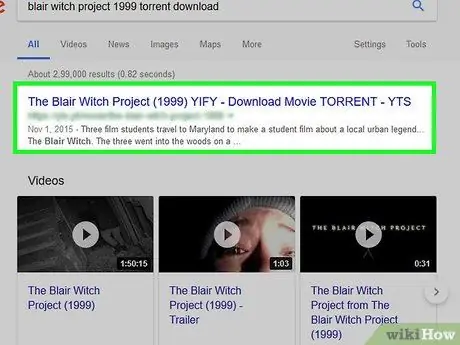
Шаг 4. Выберите одну из ссылок
Щелкните ссылку, соответствующую файлу, который вы хотите загрузить. Откроется страница загрузки торрента.
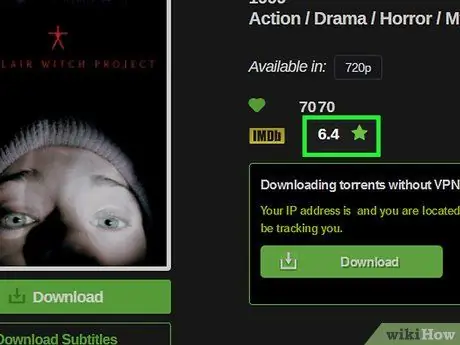
Шаг 5. Убедитесь, что вы загрузили актуальный файл
Многие сайты обмена файлами отображают заметную рекламу в замаскированном виде, но обычно вы можете определить, хорош торрент-файл или нет, просмотрев комментарии. Если большинство комментариев положительные, возможно, стоит скачать торрент. Если комментарии отрицательные, избегайте посещения сайта.
Вы также можете получить представление о качестве торрента на основе предоставленных комментариев
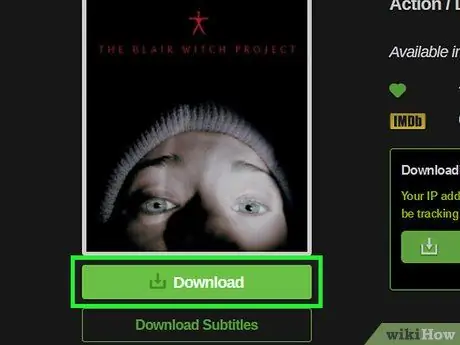
Шаг 6. Нажмите кнопку «Загрузить»
Кнопка может быть чем-то вроде «Загрузить», стрелкой вниз или ссылкой, которая говорит что-то вроде «Щелкните здесь, чтобы загрузить [название торрента]». Итак, проверьте торрент-страницу на наличие кнопки загрузки.
- Многие торрент-сайты перенаправляют вас на другую страницу, где вам нужно нажать другую кнопку «Загрузить».
- Возможно, вы будете перенаправлены на страницу с рекламой. В этом случае нажмите кнопку «Назад» в своем браузере или найдите Пропустить рекламу который появляется через пять секунд.

Шаг 7. Дождитесь завершения загрузки торрента
Возможно, вам придется открыть несколько рекламных страниц, прежде чем торрент-файл начнет скачиваться. На самом деле загрузка торрент-файла на компьютер займет у вас всего несколько секунд.
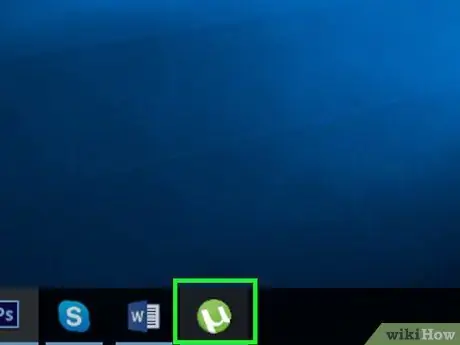
Шаг 8. Запустите uTorrent
Значок представляет собой белый символ «μ» на зеленом фоне.
Прежде чем продолжить, установите uTorrent, если вы еще не установили его на свой компьютер
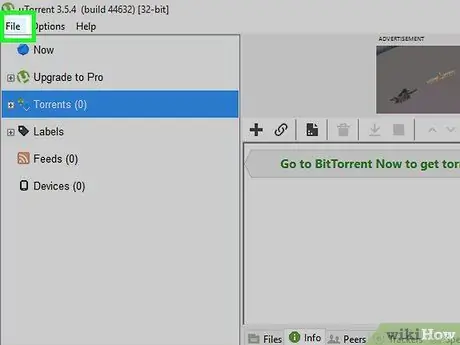
Шаг 9. Щелкните Файл
Он находится в верхнем левом углу окна uTorrent (или на экране, если вы используете Mac). Откроется раскрывающееся меню.
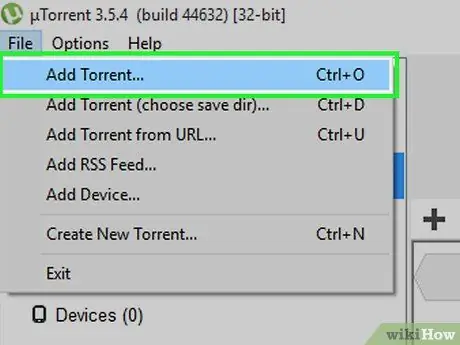
Шаг 10. Нажмите на опцию «Добавить торрент»… в раскрывающемся меню файлы.
Откроется всплывающее окно.
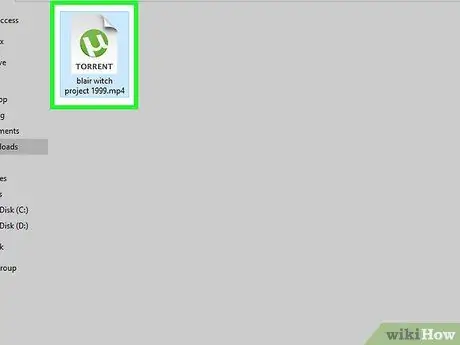
Шаг 11. Выберите желаемый торрент
Сделайте это, щелкнув только что скачанный торрент. Сначала вам нужно щелкнуть по расположению торрента (например, в папке «Загрузки»), которое находится слева.
В Windows найдите папку, прокручивая вверх и вниз в левой части окна
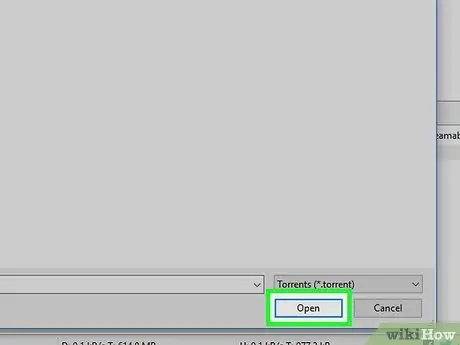
Шаг 12. Нажмите Открыть в правом нижнем углу
Откроется окно с подробной информацией о вашем торренте.
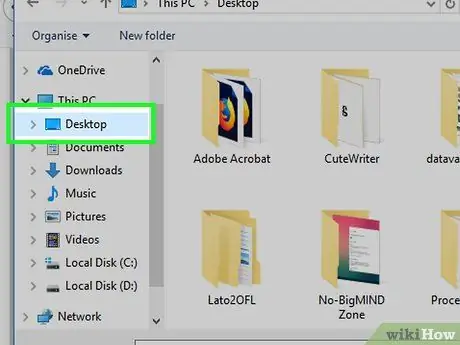
Шаг 13. Выберите место для сохранения фильма
Нажмите … Он находится справа от раздела «Сохранить в» в верхнем левом углу окна, затем щелкните папку, в которую вы хотите сохранить фильм (например, Рабочий стол).
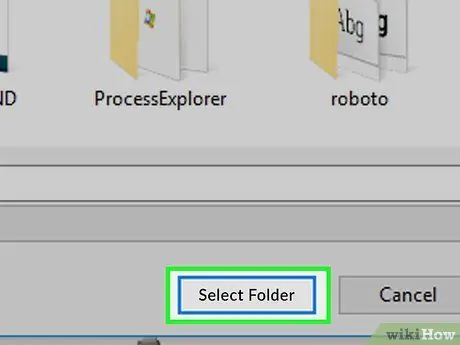
Шаг 14. Нажмите «Выбрать папку» в правом нижнем углу
Это действие изменит место сохранения фильма, который будет загружен в выбранную папку.
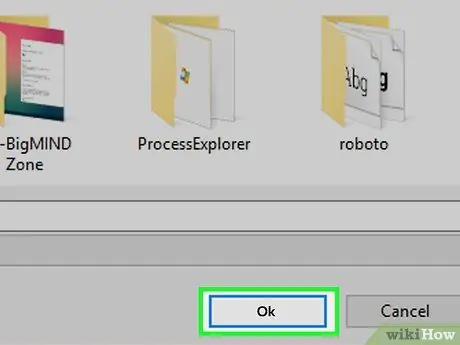
Шаг 15. Щелкните ОК
Эта опция находится в правом нижнем углу. Начнется загрузка желаемого фильма.

Шаг 16. Дождитесь загрузки фильма
Это может занять от нескольких минут до нескольких часов в зависимости от размера фильма, скорости Интернета и количества людей, загружающих торрент в этот момент.
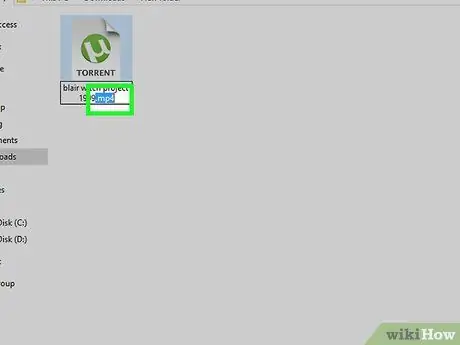
Шаг 17. При необходимости конвертируйте видеофайл
Большинство сайтов обмена файлами предлагают видеофайлы в формате MP4, поэтому вы можете воспроизводить их практически на любом медиаплеере. Однако, если вы загрузили его в формате AVI или MOV, преобразуйте файл в формат MP4, чтобы его можно было воспроизвести.
Вам не нужно конвертировать фильм, если у вас уже есть VLC Media Player. VLC может воспроизводить практически любой тип видео
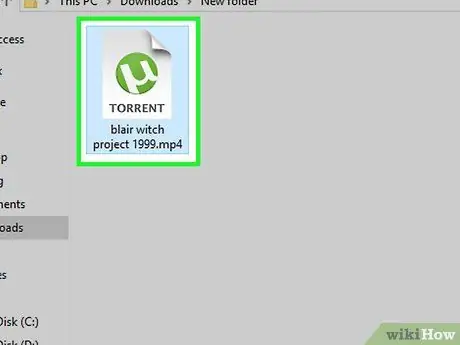
Шаг 18. Воспроизвести фильм
Дважды щелкните файл фильма, чтобы воспроизвести его на видеопроигрывателе компьютера. Устройтесь поудобнее, расслабьтесь и наслаждайтесь фильмом.
подсказки
Вы можете загружать фильмы YouTube и Vimeo с помощью онлайн-сервисов конвертации видео. Хотя большинство популярных фильмов не загружаются на YouTube / Vimeo, вы можете найти инди-фильмы или фильмы, которые не были удалены YouTube / Vimeo
Предупреждение
- При загрузке торрентов из ненадежных сторонних источников ознакомьтесь с предоставленными отзывами. Если комментарии отсутствуют или комментарии плохие, торрент может содержать вредоносные программы или вирусы.
- Незаконная загрузка лицензионных фильмов без разрешения может иметь серьезные последствия, включая крупные штрафы или даже тюремное заключение. Мы рекомендуем вам загружать только те фильмы, которые вы можете получить легально.






